Photosho处理写意人物图片柔和的淡暖色(5)
来源:photoshop联盟
作者:Sener
学习:1300人次
4、创建可选颜色调整图层,对红、黄、白、黑进行调整,参数设置如图11 - 14,效果如图15。这一步调整脸部肤色高光颜色。
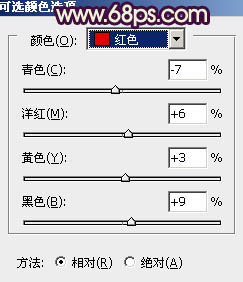
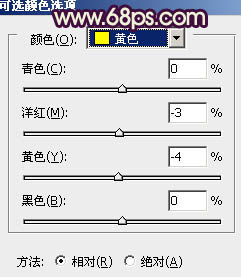
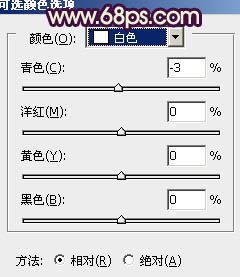
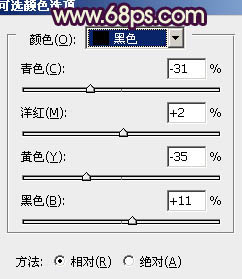

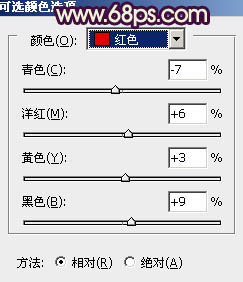
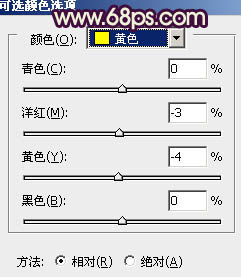
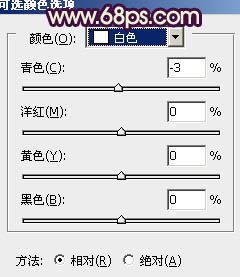
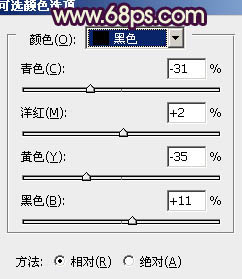

学习 · 提示
相关教程
关注大神微博加入>>
网友求助,请回答!







